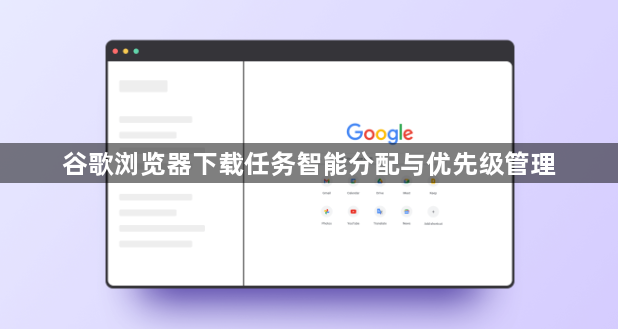
一、利用浏览器自带的下载管理功能
1. 进入下载管理器:在Chrome浏览器中,点击右上角的三个点(菜单)图标,选择“下载内容”,会打开下载管理器页面。在这里可以看到所有正在进行的下载任务列表。
2. 通过暂停和继续操作间接影响优先级:虽然不能直接设置下载任务的优先级,但可以通过暂停一些不太重要的下载任务,让浏览器将更多资源分配给未暂停的任务,从而间接提高重要任务的下载速度。例如,当同时下载多个文件时,若某个文件急需使用,可先暂停其他文件的下载,等该重要文件下载完成后,再继续下载其他文件。
3. 查看下载任务状态和进度:在下载管理器页面中,能清晰地看到每个下载任务的状态(如正在下载、已暂停、已完成等)和进度条,方便用户及时了解下载情况,合理安排后续操作。
二、借助外部下载管理器实现智能分配与优先级管理
1. 选择合适的下载管理器:如“Internet Download Manager”(IDM)等专业下载工具。这些下载管理器通常具有更强大的功能,可对下载任务进行更精细的管理和优先级设置。
2. 安装并设置为默认下载工具:下载安装完成后,需在Chrome浏览器中设置其为默认下载工具。这样,当点击下载链接时,下载任务将由下载管理器接管。具体设置方法一般为在下载管理器的设置选项中,找到“浏览器集成”或相关设置项,按照提示完成在Chrome浏览器中的默认下载工具设置。
3. 在下载管理器中设置优先级:打开下载管理器的界面,找到对应的下载任务列表。每个下载任务旁边通常会有“优先级”下拉菜单,用户可以选择“高”“中”“低”或“禁用”等选项来调整该任务的优先级。例如,对于重要的工作文件下载任务,可将其优先级设置为“高”,确保其优先获取网络资源,快速完成下载;而对于一些不太紧急的文件下载,可将优先级设置为“低”,让其在后台慢慢下载,不影响其他重要任务。
4. 利用下载管理器的智能分配功能:部分下载管理器还具备智能分配功能,能够根据网络状况、文件大小等因素自动调整下载任务的优先级和资源分配。例如,当网络带宽有限时,下载管理器可能会自动降低一些大文件或非紧急文件的下载优先级,优先保证小文件或紧急文件的下载速度。
三、使用扩展程序辅助管理下载任务优先级
1. 搜索并安装相关扩展程序:在谷歌浏览器的扩展程序商店中,搜索与下载任务优先级管理相关的扩展程序,如“Download Priority”等。点击“添加至Chrome”按钮进行安装。
2. 配置扩展程序:安装完成后,点击浏览器右上角的扩展程序图标,打开扩展程序的设置页面。在设置页面中,可以根据不同的条件来设置优先级。例如,可以设置根据文件类型、下载源等因素自动分配不同的优先级。比如,对于视频文件的下载任务,可设置较高的优先级;对于来自特定网站的下载任务,也可给予优先处理。
3. 注意事项:在使用扩展程序时,要确保从官方渠道下载,以保证安全性和稳定性。同时,过多的扩展程序可能会占用系统资源,影响浏览器性能,建议只安装必要的扩展程序。

